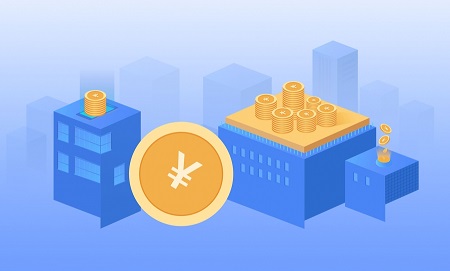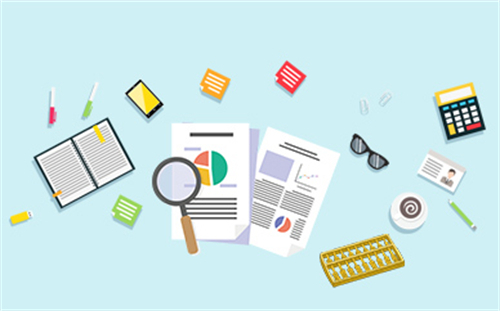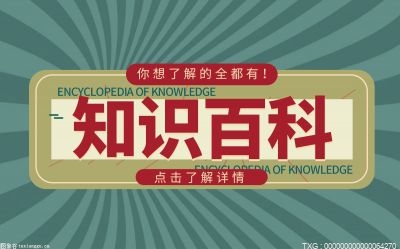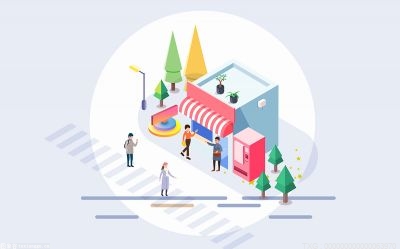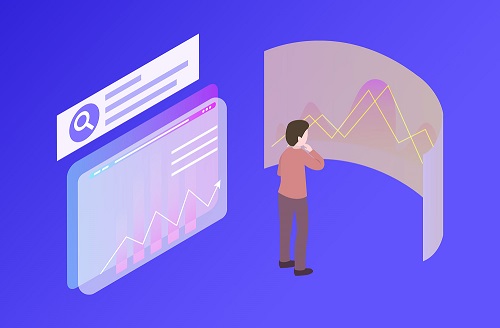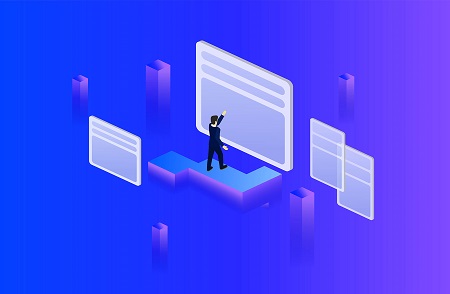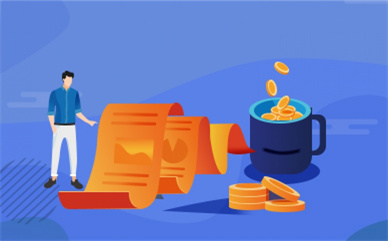电脑c盘满了怎么办?

1.打开电脑,在桌面上双击打开“此电脑”。
2.进入后右击本地磁盘(C:)选择“属性”选项。
3.在属性窗口中点击“磁盘清理”选项。
4.勾选需要删除的文件,如“临时文件”、“缩略图”等。
5.完成勾选后点击“确定”,再在弹出的窗口中点击“删除文件”即可完成c盘空间清理。
电脑c盘满了变成红色了怎么清理?
1. 清理垃圾文件
在日常使用电脑的过程中,会产生一些垃圾文件,比如临时文件、日志文件、回收站中的文件等,这些文件会占据大量的磁盘空间,从而导致C盘变红。因此,清理这些垃圾文件可以有效地释放磁盘空间。可以使用操作系统自带的“磁盘清理工具”,或者使用第三方磁盘清理工具来进行清理。
2. 清理缓存文件
浏览器、软件等在使用期间会产生一些缓存文件,这些文件同样会占据大量的磁盘空间,导致C盘变红。因此,可以定期清理这些缓存文件,释放磁盘空间。不同的软件清理缓存的方法也不同,可以在软件的设置页面中进行清理。
3. 移动大文件
有时候,我们会下载一些很大的文件,比如电影、游戏等,这些文件会占据大量的磁盘空间。因此,可以将这些文件移动到其他磁盘中,以释放C盘的空间。可以使用操作系统自带的“剪切”或“复制”功能,将文件移动到其他磁盘中。
4. 压缩文件
某些文件本身就很大,例如图片、视频等,可以将这些文件进行压缩,以减少占用的磁盘空间。可以使用操作系统自带的“压缩文件”功能或者第三方压缩软件来进行压缩。
5. 卸载不必要的软件
经常安装软件的用户,会发现电脑中有很多不必要的软件,这些软件不但会占据大量的磁盘空间,而且还会影响系统的运行速度。因此,可以通过控制面板中的“卸载程序”来卸载不必要的软件,以释放磁盘空间和提高系统的运行速度。
6. 磁盘碎片整理
磁盘碎片会导致磁盘读写速度变慢,从而影响系统的运行速度。因此,可以使用操作系统自带的“磁盘碎片整理工具”来整理磁盘碎片,以提高系统的运行速度和释放一定的磁盘空间。
7. 增加磁盘空间
如果上述方法都没有办法解决C盘变红的问题,那么可以考虑对电脑进行硬件升级,增加硬盘容量。这种方法需要根据自己的需要和实际情况来进行选择。
总之,C盘变红是一个常见的问题,但是通过上述的方法,可以有效地解决这个问题。但是在清理过程中要注意备份重要文件,以免误删除。同时,定期进行清理和整理也可以预防这个问题的发生。
怎么删除c盘的垃圾文件?
删除C盘垃圾文件的方法:
1. 不定期删除临时文件(temp文件夹):点击“开始”→“设置”→“系统”→“存储”→“临时文件”中勾选需要删除的垃圾文件。
2. 系统盘C盘磁盘清理:右键磁盘属性→选择磁盘清理功能键。